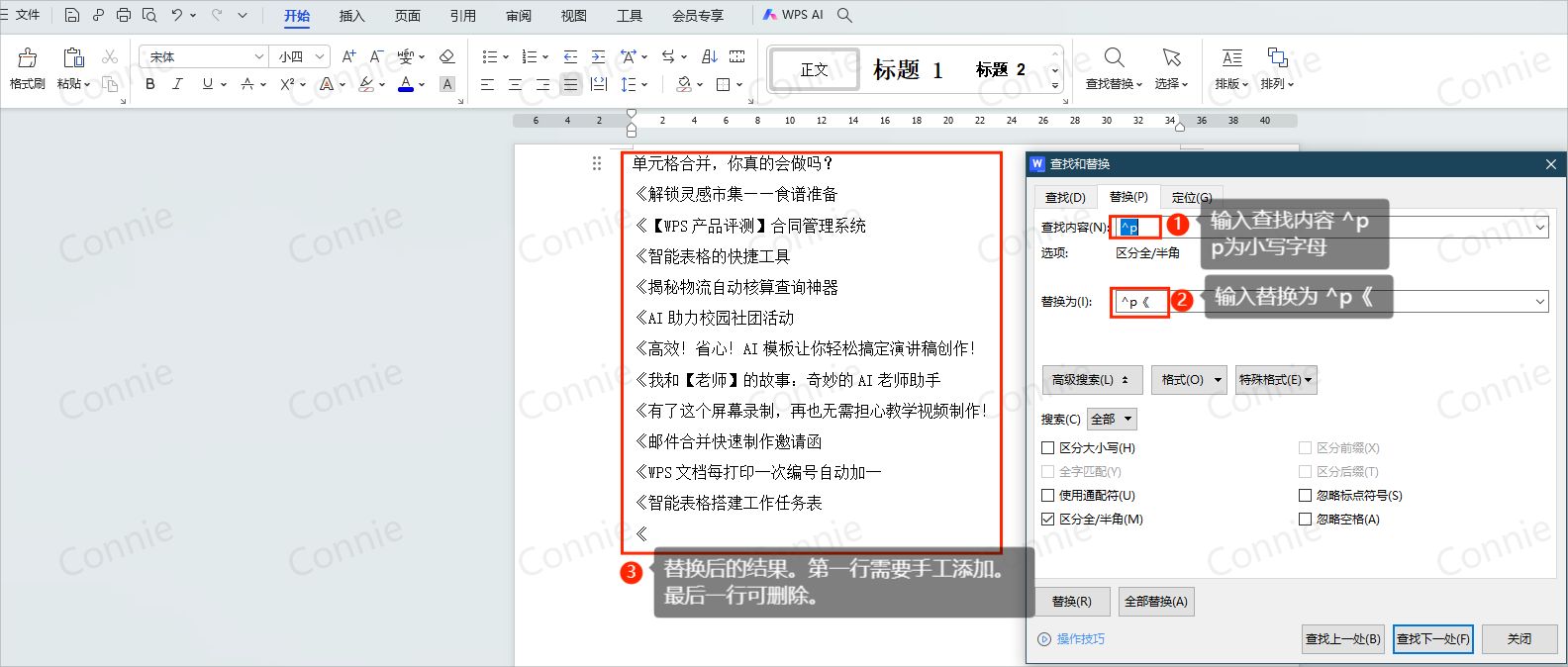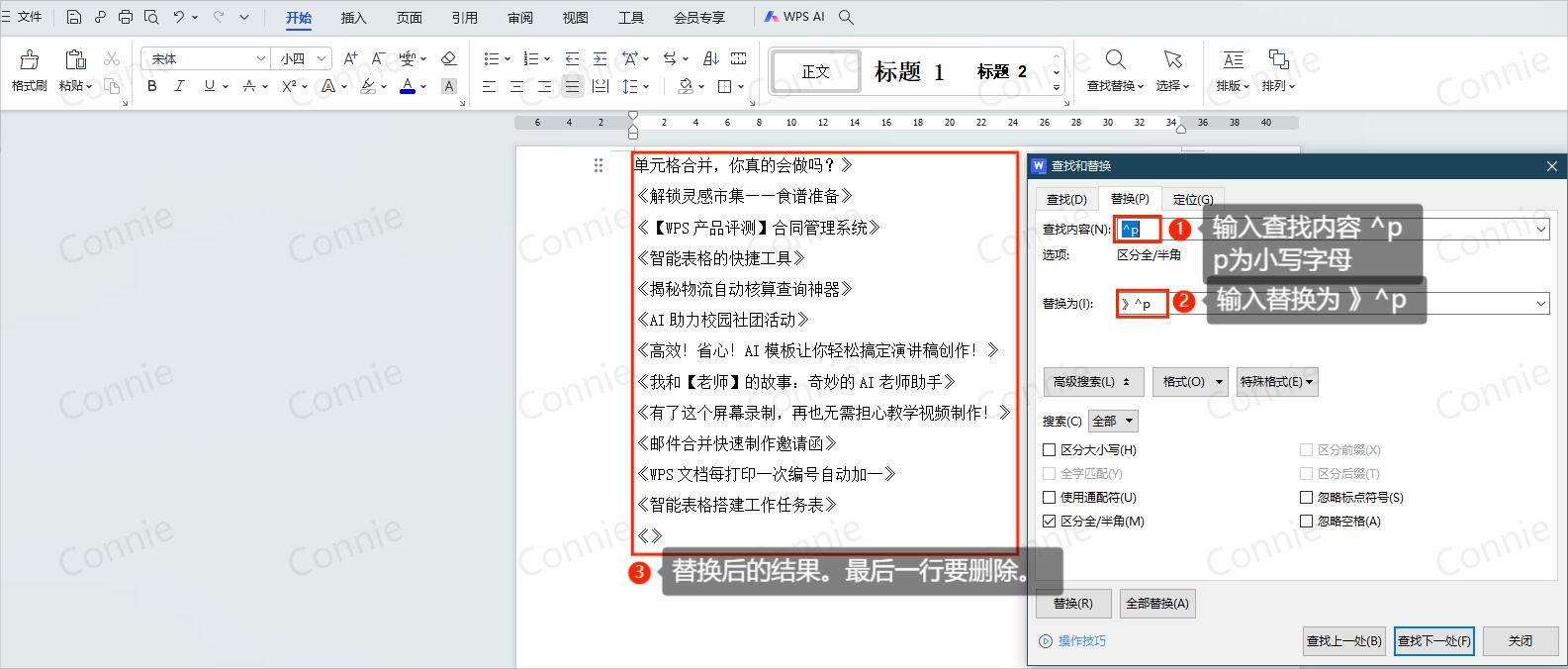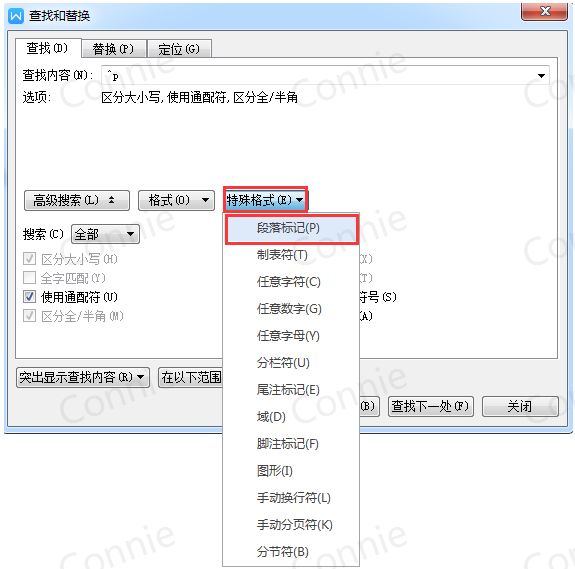在处理文档时,我们经常需要为引用的书名、文章名等添加书名号。手动添加不仅耗时,而且容易出错。本文将向您展示如何利用WPS文字的查找替换功能,通过简单的步骤快速为文档中的每一行添加书名号,让您的文档格式化工作更加高效。
今天跟大家分享一个刚学到的小技巧,WPS文字中,如何在每行的前面或后面统一加任意字符。
场景
需要对以下文章前后加上书名号(《》)。
单元格合并,你真的会做吗?
解锁灵感市集——食谱准备
【WPS产品评测】合同管理系统
智能表格的快捷工具
揭秘物流自动核算查询神器
AI助力校园社团活动
高效!省心!AI模板让你轻松搞定演讲稿创作!
我和【老师】的故事:奇妙的AI老师助手
有了这个屏幕录制,再也无需担心教学视频制作!
邮件合并快速制作邀请函
WPS文档每打印一次编号自动加一
智能表格搭建工作任务表
完成后效果如下
《单元格合并,你真的会做吗?》
《解锁灵感市集——食谱准备》
《【WPS产品评测】合同管理系统》
《智能表格的快捷工具》
《揭秘物流自动核算查询神器》
《AI助力校园社团活动》
《高效!省心!AI模板让你轻松搞定演讲稿创作!》
《我和【老师】的故事:奇妙的AI老师助手》
《有了这个屏幕录制,再也无需担心教学视频制作!》
《邮件合并快速制作邀请函》
《WPS文档每打印一次编号自动加一》
《智能表格搭建工作任务表》
操作步骤
新建WPS文字空白文档,将需要修改的文字复制粘贴至空白文档。
依次点击开始菜单,查找替换,替换(或按Ctrl + H快捷键打开),打开替换窗口,查找内容输入“^p”,替换为“^p《”。(注意,p为小写字母)
再次替换,查找内容输入“^p”,替换为“》^p”。(注意,p为小写字母)
在第一行开头加上左书名号(《),删除最后一行。完成操作。
思路说明
“^p”是段落标记符号,利用段落标记进行查找定位。
文档的第一行开头是没有段落标记符号的,因此替换左书名号时,第一行无法完成替换,如果不想手工输入的话,可以在文字第一行开头输入回车,即在文字前面加一行空白行,这样替换时文字开头的左书名号也就不需要手工输入了。
文档的最后一行有段落标记符号,因此每次替换操作时,都会对文字最后一行的下一行进行替换操作。
往期作品:
AI模板专题
根据文字创建鱼骨图
食谱准备
AI助力校园社团活动
高效!省心!AI模板让你轻松搞定演讲稿创作!
应用案例及技巧分享
单元格合并,你真的会做吗?
一分钟制作1000个桌签名牌
揭秘物流自动核算查询神器
邮件合并快速制作邀请函
奇妙的AI老师助手
您的点赞❤️和评论📝是我创作的动力
通过本文介绍的技巧,您可以轻松地在WPS文字文档中为每行文字添加书名号,无需逐个手动输入,大大节省了时间并提高了工作效率。掌握这一技巧,不仅能够提升您的文档编辑能力,还能使您的文档看起来更加专业。
原文链接:https://bbs.wps.cn/topic/9329